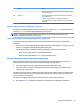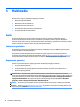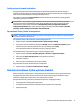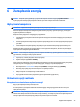User Manual - Windows 7
Table Of Contents
- Witamy
- Poznawanie komputera
- Podłączanie do sieci
- Podłączanie do sieci bezprzewodowej
- Korzystanie z elementów sterujących komunikacją bezprzewodową
- Korzystanie z sieci WLAN
- Korzystanie z modułu HP Mobile Broadband (tylko wybrane modele)
- Korzystanie z usługi HP Mobile Connect (tylko wybrane modele)
- Korzystanie z urządzenia GPS (tylko wybrane modele)
- Korzystanie z urządzeń bezprzewodowych Bluetooth (tylko wybrane modele)
- Podłączanie do sieci przewodowej
- Podłączanie do sieci bezprzewodowej
- Nawigacja przy użyciu klawiatury, gestów dotykowych i urządzeń wskazujących
- Multimedia
- Zarządzanie energią
- Wyłączanie komputera
- Ustawianie opcji zasilania
- Korzystanie z ustawień oszczędzania energii
- Korzystanie z zasilania bateryjnego
- Wyszukiwanie dodatkowych informacji o baterii
- Korzystanie z narzędzia Sprawdzanie baterii
- Wyświetlanie informacji o poziomie naładowania baterii
- Wydłużanie czasu pracy na baterii
- Zarządzanie niskimi poziomami naładowania baterii
- Wkładanie i wyjmowanie baterii
- Oszczędzanie energii baterii
- Przechowywanie baterii wymienianej przez użytkownika
- Utylizacja baterii wymienianej przez użytkownika
- Wymiana baterii wymienianej przez użytkownika
- Korzystanie z zewnętrznego źródła zasilania prądem przemiennym
- Odświeżanie treści w oprogramowaniu przy użyciu technologii Intel Smart Connect (tylko wybrane model ...
- Karty i urządzenia zewnętrzne
- Napędy
- Bezpieczeństwo
- Ochrona komputera
- Korzystanie z haseł
- Używanie oprogramowania antywirusowego
- Używanie oprogramowania zapory
- Instalowanie krytycznych aktualizacji zabezpieczeń
- Używanie programu HP Client Security Manager
- Korzystanie z usługi HP Touchpoint Manager (tylko wybrane modele)
- Instalowanie opcjonalnego kabla zabezpieczającego
- Korzystanie z czytnika linii papilarnych (tylko wybrane modele)
- Konserwacja
- Tworzenie kopii zapasowych i odzyskiwanie danych
- Computer Setup (BIOS), MultiBoot i HP PC Hardware Diagnostics (UEFI)
- Korzystanie z programu Computer Setup
- Korzystanie ze środowiska MultiBoot
- Korzystanie z narzędzia HP PC Hardware Diagnostics (UEFI) (tylko wybrane modele)
- Korzystanie z technologii HP Sure Start (tylko wybrane modele)
- Pomoc techniczna
- Dane techniczne
- Dostępność
- Podróżowanie z komputerem lub wysyłka sprzętu
- Rozwiązywanie problemów
- Zasoby dotyczące rozwiązywania problemów
- Rozwiązywanie problemów
- Nie można uruchomić komputera
- Ekran komputera jest pusty
- Oprogramowanie działa nieprawidłowo
- Komputer jest włączony, ale nie odpowiada
- Komputer jest bardzo ciepły
- Urządzenie zewnętrzne nie działa
- Połączenie sieci bezprzewodowej nie działa
- Opcjonalny zewnętrzny napęd optyczny nie odtwarza dysku
- Film nie jest wyświetlany na wyświetlaczu zewnętrznym
- Proces nagrywania dysku w opcjonalnym zewnętrznym napędzie optycznym nie rozpoczyna się lub zatrzymu ...
- Wyładowania elektrostatyczne
- Indeks
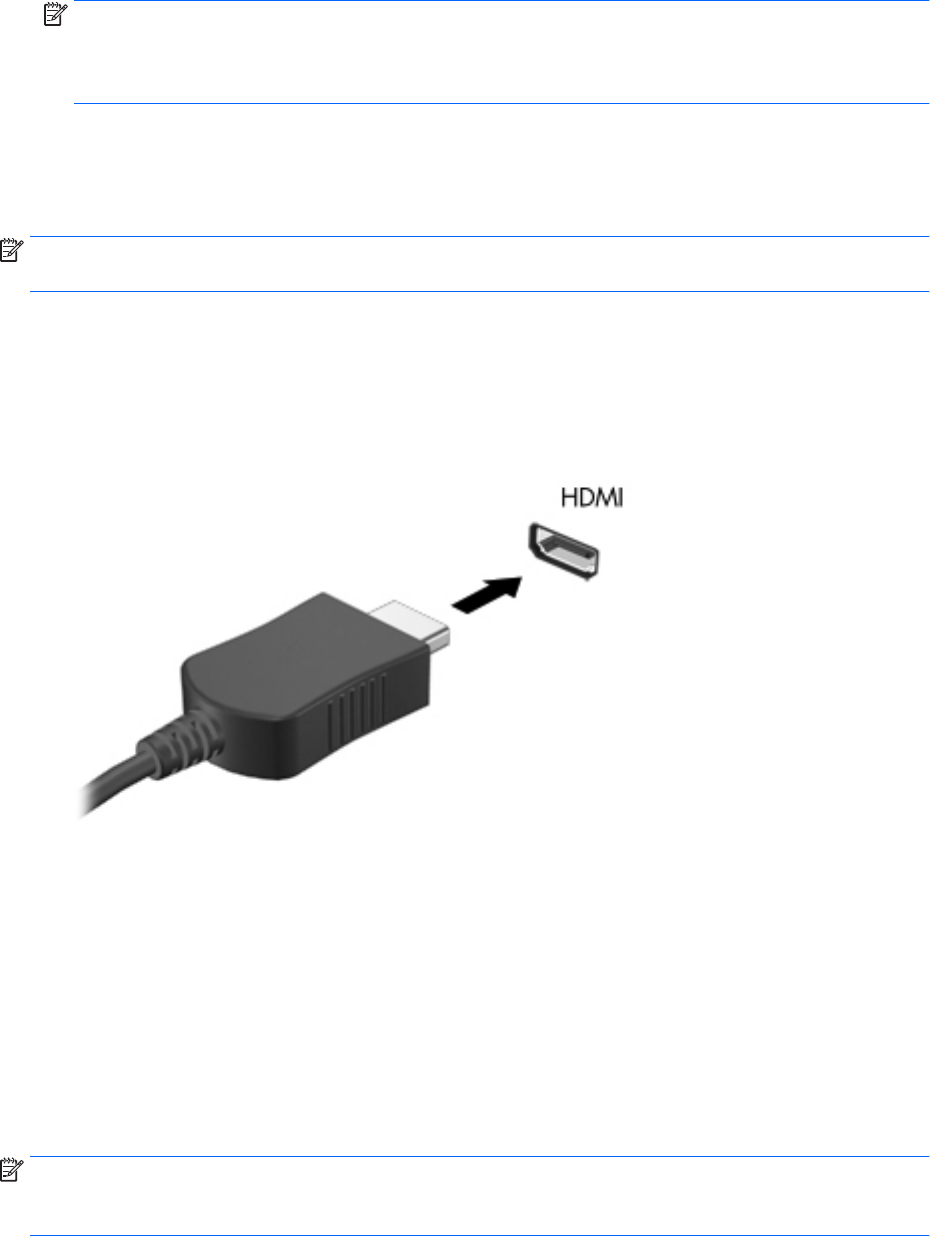
UWAGA: Aby uzyskać najlepsze wyniki, szczególnie w przypadku trybu rozszerzania, dostosuj
rozdzielczość ekranu urządzenia zewnętrznego zgodnie z poniższymi wskazówkami. Wybierz kolejno
opcje Start > Panel sterowania > Wygląd i personalizacja. W obszarze Ekran wybierz opcję Dopasuj
rozdzielczość ekranu.
HDMI
Port HDMI umożliwia podłączanie komputera do opcjonalnego urządzenia audio lub wideo, takiego jak
telewizor o wysokiej rozdzielczości lub dowolne zgodne urządzenie cyfrowe lub audio.
UWAGA: Do przesyłania sygnałów audio/wideo za pośrednictwem portu HDMI wymagany jest kabel HDMI
(do nabycia osobno).
Do portu HDMI w komputerze może być podłączone jedno urządzenie HDMI. Informacje wyświetlane na
ekranie komputera mogą być jednocześnie wyświetlane na urządzeniu HDMI.
Aby podłączyć urządzenie wideo lub audio do portu HDMI:
1. Podłącz jeden koniec kabla HDMI do portu HDMI w komputerze.
2. Podłącz drugi koniec kabla do urządzenia wideo.
3. Naciskaj klawisze fn+f4, aby przełączać obraz na ekranie komputera między 4 stanami wyświetlania
obrazu:
●
Tylko ekran komputera: wyświetl obraz tylko na ekranie komputera.
●
Tryb powielania: wyświetl obraz jednocześnie na komputerze i urządzeniu zewnętrznym.
●
Tryb rozszerzania: wyświetl rozszerzony obraz jednocześnie na komputerze i urządzeniu
zewnętrznym.
●
Tylko drugi ekran: wyświetl obraz tylko na urządzeniu zewnętrznym.
Za każdym razem, gdy naciśniesz fn+f4, zmieni się stan wyświetlania.
UWAGA: Aby uzyskać najlepsze wyniki, szczególnie w przypadku trybu rozszerzania, dostosuj rozdzielczość
ekranu urządzenia zewnętrznego zgodnie z poniższymi wskazówkami. Wybierz kolejno opcje Start > Panel
sterowania > Wygląd i personalizacja. W obszarze Ekran wybierz opcję Dopasuj rozdzielczość ekranu.
Wideo 33